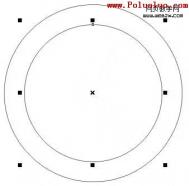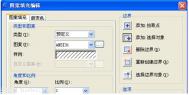齿轮设计及CAD机械齿轮设计及绘制实例
CAD机械2013软件中提供了齿轮的快速绘制,在机械设计中就可找到齿轮设计工具,如下图。

点击齿轮设计,可以选择圆柱齿轮的类型。

然后,根据齿轮信息,录入相应的尺寸数值,就可快速地绘制出一个标准的齿轮,不用任何画线工具,操作简单。还可以选择将尺寸一同生成,也可以根据自己需要,选择不同的视图。

当然,CAD机械2013版软件不仅仅只能快速绘制圆柱齿轮这几个类型,同样,也可以帮助设计师快速绘制其他类齿轮,那我们应该去哪里找到这个功能呢?
打开机械下的系列化零件设计系统。

在零件列表中找到机械传动库,点开,就可以看到齿轮,里面分为圆柱齿轮和圆锥齿轮两大类,其中分别为设计师提供了多种类型的齿轮样式和标准数据,不需要录入数值,就可直接调用,并且系列化零件库还支持零件尺寸的生成、零件作块、消隐、比例更改等操作。可以帮助设计师完成零件的不同的绘制要求。

今后,设计师再也不用花费大量的时间去绘制这些标准件了,只要从软件中直接调用,就可快速出图。
CAD机械2013革新标注功能:一键完成标注
在CAD设计中,尺寸/符号等标注是一个完整的产品或零件设计过程中必备的一个环节,清晰、规范的标注信息使图纸的交流、产品生产更加方便。鉴于标注的重要性,而且使用传统的CAD软件往往会耗费设计师大量的时间。因此设计师迫切需要一款性能卓越而且具有强大标注功能的CAD软件来提高标注效率。
CAD机械2013在开发时就考虑到了用户的此类需求,对尺寸符号等标注功能进行了大幅的优化。现在,通过机械2013,设计师可以使用一个快捷键快速进行标注。具体来说,其标注功能具备以下优势:
1.智能的尺寸标注,标注类型可自定义修改
CAD机械2013可根据所选实体对象的不同,自动进行长度、直径、半径或弧度等标注,标注过程中按下鼠标右键可切换不同的标注形式。同时能够快速查询并添加公差代号、偏差,而无需翻阅机械手册。

2.多种符号标注,遵循最新国家标准
机械2013提供了粗糙度、形位公差、基准、标高符号、焊接符号等多种符号标注。这些符号标注都是按照最新国家标准来开发的,使图纸信息完全符合企业、行业及国家标准。同时还可减少设计师浪费在图纸修改、标准查询中的时间,将精力集中在更有创造力的设计工作之中。

3、双击已标注的尺寸即可快速更改、编辑
设计师可以直接双击已标注的尺寸进行更改、编辑,而不需要进行繁琐的功能调用。该功能使得尺寸修改方便、查询功能更强大,体现了CAD以提升用户体验为指导的软件开发理念。
CAD2013官方功能解析
CAD 2013新版安装过程中可以选择安装专业版和标准版,系统之家提供最新版的CAD 2013破解版下载,CAD 2013专业版包含全部功能,CAD 2013标准版缺少三维相关功能,不支持动态块和参数化.
CAD2013以提高设计效率,提升用户体验为目标,不仅增加了参数化、多重引线的重要功能,还增加了对齐、均布、文字修改等使用工具,同时改进了发布、填充等重要功能,可以让设计人员享受设计的乐趣。1、参数化设计(标准版不提供)
可广泛应用于方案设计、概念化设计,可以将原本独立的对象自动形成特定的几何、尺寸关系,让工程师从复杂的几何解法解脱出来,使其有更多的精力专注创造性设计工作。
几何约束:为单个或多个对象赋予垂直、平行、共线等特定的几何关系,即使对这些对象进行多种编辑,这种几何关系也可以保持不变。

标注约束:为单个或多个对象赋予长度、距离、夹角等确定的尺寸关系,用户可对被约束对象进行多种编辑操作,而不会改变对象及对象之间被约束的尺寸。

2、多重引线
可以方便地为指定的文字、图块添加多条引线,可以合并或对齐多个多重引线标注,在装配图、组装图上有十分重要的作用。

3、多文字修改
批量修改多个文字的内容、高度、样式等属性,大大提高了文字修改的效率。

4、对象均布
可以按指定的行距、列距或区域快速排布多个对像,用户不但可以自由选择多种均布基准,还可以实时预览均布的效果。


5(图老师整理)、实体对齐
操作简单、功能实用,可以灵活地对齐CAD中的各种实体。

6、沿线布置
可以轻松实现对象沿指定路经(曲线)布置的效果。

7、文字刷
可以实现文字内容、颜色、字体、高度、对齐、角度等多种属性的匹配,是一款高效的文字修改工具。

8、文字对齐
可将多个文字沿X、Y轴或沿指定的直线对齐,此工具能自动将过滤非文本对象,让用户的操作更加自由。

9、面积求和
(本文来源于图老师网站,更多请访问http://m.tulaoshi.com/cadjc/)自动搜索复杂图形的边界并求取区域面积,当连续选择多个闭合区域时,可实时给出当前区域及累积的面积值,求合进度和结果一目了然。
10、批量文件清理
无需打开图纸,就可以(图老师整理)批量清理多个图纸中多余对象,清理效率极高。

11、样条曲线转换多段线
CAD 2013对该功能进行了改进,改用圆弧来拟合样条曲线,只需用少量圆弧段,就可以达到较高的转换精度。

12、合并线
可将多段直线、圆弧、多段线合并为一条多段线。
13、屏幕锁定
锁定操作界面上各种工具栏和窗口,保持界面的稳定性。
14、全屏显示
最大化显示空间,充分发挥显示器的显示功能,便于浏览和审核图纸。
15、发布工具改进
改进后的发布工具除了可以直接引用已有图纸的页面设置,还可以发布带有3D信息的DWF文件。
CAD教程燕秀模具之快捷键配置
我们知道,燕秀工具箱是模具设计中普遍应用的软件之一,在其与CAD合作之后,其优势得到了更大的发挥。燕秀工具箱针对模具行业提供了许多实用的功能,这些功能可以通过快捷键调用,如果熟练使用这些快捷键将大大提高我们模具设计效率。
但是,在利用CAD平台操作时,我们常需要输入较长的密令前缀,这样就会影响我们的输入效率。那么,我们如何更有效的对其快捷键进行配置呢?
一、通过CAD平台直接导入
依次点击,在对话框里我们用文件导入功能导入燕秀工具箱已修改好的快捷键。添加完成好后,就可以很方便的使用快捷键了(如图1)。

二、通过燕秀工具箱中自带的功能加载快捷键
打开CAD中的icad.pgp记事本,然后将燕秀工具箱的快捷键复制黏贴到记事本中,保存之后在燕秀工具箱里重新加载快捷键文件(如图2)。

三、通过编辑程序参数导入
首先,找到燕秀工具箱安装目录中的yanxiu.pgp文件,将所有内容复制并粘贴到CAD平台的icad.pgp文件中,最后依次点击,把已经黏贴好了的文件导入进来就可以了(如图3)。

CAD2013安装教程
CAD2013是以提高设计效率,提升用户体验为目标,不仅增加了参数化、多重引线的重要功能,还增加了对齐、均布、文字修改等使用工具,同时改进了发布、填充等重要功能,可以让设计人员享受设计的乐趣。 1、下载完成后,我们启动CAD2013安装程序,点击"下一步"

2、在"许可证协议"界面,点击"我接受"

3、填写您的"用户名"和"公司名称"

4、选择安装类型。(Ps:专业版包含全部功能,标准版缺少三维相关功能,不支持动态块和参数化!),选择许可证类型。

5、根据需要选择"安装VBA"和"建筑软件数据接口"

6、选择安装路径。

7、选择是否创建桌面快捷方式,方便您从桌面直接启动CAD2013。

8、开始安装...



9、安装VBA中...

10、注册界面,选择"以后再说",或是输入您的注册激活码。

11、安装完成!

CAD机械之GB螺钉紧固件快速添加
在机械制图中,螺钉紧固件的绘制是设计师经常要面对的需求,对于初学者来说,如果不了解软件的功能设置,很有可能让绘制变得繁琐。而经验丰富的设计师往往会使用CAD软件的一些自动功能来帮助绘图tuLaoShi.com。下面,我们就和大家分享将GB螺钉紧固件快速添加到CAD图纸当中的技巧。(使用软件为CAD机械2012,大家可以登录CAD官网下载)。
要绘制螺钉紧固件,我们可以使用多种方法,比如将螺钉创建为CAD动态块、属性块等,然后快速调用插入到图纸当中。为了方便大家调用,CAD机械2012软件提供了丰富的国标图库,可以省去我们绘制的时间(如图1)

我们可以看到,CAD机械软件提供了螺钉、螺栓、螺柱、螺母等紧固件及其他紧固件的种类。在这里,我们依次选择了。
选择之后,我们可以在右侧设置相应的螺纹参数、要绘制的视图、尺寸要求等,之后点击绘制就可以根据需要插入的点及旋转角度快速绘制出螺钉(如图2)。

这只是螺钉紧固件快速绘制的一个简单案例,在以后的教程中,我们还会陆续和大家分享更复杂螺钉紧固件的绘制技巧,也希望大家能多加练习,尽快掌握这些技巧。
CAD给排水2012实现功能更新
近日,CAD更新了其给排水软件的最新版本CAD给排水2012,此次更新是在之前版本的基础上,重点强化了功能、兼容性的表现。更新之后的软件除了实现与天正建筑的完美兼容,还增加了喷淋管网检查、批量修改管材等功能,能显著改善设计师的设计体验。
(本文来源于图老师网站,更多请访问http://m.tulaoshi.com/cadjc/)CAD给排水2012是首款同时支持CAD和ACAD平台的给排水软件,其进一步完善了湿式自喷系统设计计算和小区(厂区)给排水设计等功能,全新开发了虹吸雨水设计等常用功能。在民用建筑、工业建筑、公共建筑的设计中更加简便易用,在民用建筑设计、工业设计以及市政设计三大领域都有着出色的表现。
此次更新是CAD工程建设类软件更新的一部分,以重点强化其对于天正建筑等软件的兼容性。此外,CAD给排水2012还对数项功能进行了改进、增加。
在功能的新增方面,CAD给排水2012增加了喷淋管网检查、批量修改管材等功能,这些功能主要是软件在细节方面的提升,可以在一些大负荷设计中减轻设计师的工作量,提高效率。
CAD给排水2012还改进了喷淋计算功能优化计算内核,使计算结果更精确,这无疑会支持设计师设计出细节更加完善的作品。除此之外,CAD给排水2012还对大量问题进行了纠错,提高了稳定性,使软件能够更好的发挥其效能。
目前,软件已经更新完毕,感兴趣的读者可以登录CAD官网下载CAD给排水2012软件,亲身体验一下更新后的CAD给排水2012给设计带来的提升。